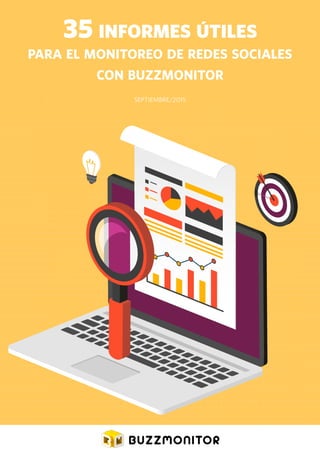
35 informes útiles para el monitoreo de redes sociales con Buzzmonitor
- 1. 1 35 informes útiles para el monitoreo de redes sociales con buzzmonitor SEPTIEMBRE/2015
- 2. 2 35 reportes Uno de los puntos clave dentro del monitoreo de redes sociales son los informes. Debido a que la mayoría de las plataformas solamente tienen disponibles informes prefabricados, una de las dificultades más grandes para un analista de redes sociales en la actualidad es desarrollar nuevas métricas de datos sin utilizar Excel o cualquier otra herramienta de cre- ación de hojas de cálculo. Desde su inicio, el principal desafío de Buzzmonitor ha sido ser una so- lución de Business Intelligence y no solamente ser un software de moni- torización de redes sociales. Trabajamos para construir una plataforma cada vez más completa, pero al mismo tiempo, que sea también, más práctica y flexible. Por esto, con Buzzmonitor, los informes son perso- nalizables y tienen la posibilidad de hacer cruces entre varias métricas distintas que permiten desarrollar miles de informes editables de acuer- do a las necesidades de cada profesional de redes sociales. En conclu- sión: ¡El único límite que tendrá tu proyecto de redes sociales con Buzzmonitor será tu creatividad! ¡Buena lectura! El equipo de Buzzmonitor
- 3. 3 El secreto de Buzzmonitor El menú Edit Report es el diferencial más grande que tiene Buzzmonitor. Éste menú es el gran secreto de cómo sacarle el mejor provecho a nues- tra herramienta. Aprendiendo a usarlo, tus opciones de informes serán ilimitadas. El menú está disponible para todos los informes dentro módulo de Monitorización-monitoreo (Monitoring), lo único que se necesita es acceder a la métrica que se pretende editar.
- 4. 4 ¿ Que és el menú Edit Report? El menú Edit Report está compuesto por tres módulos principales: 1. Variables group by Define la manera en que los datos del informe serán agrupados: por aplicación, bio, marca, día, sexo, hora, localización, minuto, mes, sentimiento, servicio, tag, término, usuario, semana. terms or bios show Define la cantidad de términos de “group by” que aparecerán dentro del gráfico: mínimo 1, máximo 50. dimension Define la dimensión de la colecta por número de posts o por usuarios únicos. split Define como el informe será dividido: por sentimien- to, servicio, marca, o dejar los datos sin división. 2. Filters Existen 10 filtros diferentes: search Dentro de este campo es posible agregar o excluir términos relacionado al tema o marca a monitorizar. period Es posible escoger el periodo de tiempo del cuál serán recolectados los datos: en las últimas 24 horas, en los últimos 7 días, en los últimos 30 días, o personalizado (periodo de tiempo específico). tags Permite agrupar los datos del informe solamente por posts tagueados, sin tags, o ambos. general Dentro de este filtro encontrarás la opción “Only Archived”, que al activarlo, el informe será genera- do solamente con posts que fueron archivados por el analista. gender Escoge el género de los usuarios que serán monito- rizados: femenino, masculino, o desconocido. sentiments Escoge el sentimiento de los posts. services Define qué medios y redes sociales serán monitori- zadas: Facebook, Twitter, imagenes, videos, forums, blogs, noticias y misceláneos.
- 5. 5 facebook only Opciones para posts recolectados de Facebook. • type: tipo de publicación. Post, comentarios, respuestas, o todos. • origin: origen de la publicación. Solamente posts de la página, posts en el muro, o ambos. • from: Posts hechos por la página, por los usuarios, o ambos. • content type: Tipo de contenido. Status (solamente texto), link, imagen, video, música, o todos. • profile search: monitorizar solamente un perfil en específico. twitter only Opciones de edición para publicaciones de Twitter: • bio: permite insertar términos para monitori- zar dentro de las mini-biografias dentro de los usuarios de Twitter. • profile search: monitore apenas um perfil específico. • location: buscar por localidades. • minimum followers: recolecta publicaciones solamente de usuarios que tengan un mínimo de seguidores. social crm En esta categoría es posible crear informes solamente con datos del módulo de Social CRM de Buzzmonitor. • reply sent by login: captura las respuestas dadas a las publicaciones por un analista específico de Buzzmonitor. • posts replied by login: captura posts que fueron respondidos por un analista específico de Buzzmonitor.
- 6. 6 3. Sources Escoge las marcas que estarán incluidas en el informe. Mínimo una, máximo tres. Además de ésto, existe también la opción de alterar el tipo de gráfica:
- 7. 7 monitoring y social analytics Informes creados automáticamente Después de registrar las marcas que desean monitorear/monitorizar en Buzzmonitor, automáticamente son creados algunos informes dentro de los módulos de Monitoring y Social Analytics.
- 8. 8 1. Volume Evolution sirve para Medir e identificar la evolución por sentimiento de todo el buzz orgánico relacionado a la marca. cómo hacerlo • Ve al módulo de Monitoring; • Abre la carpeta de la marca; • Haz click en el informe de Volume Evolution . 2. Top Terms sirve para Identificar rápidamente los términos más repetidos dentro de las menciones de la marca. Es interesante para analizar los asuntos más comentados del día, durante una semana o un periodo específico. cómo hacerlo • Ve al módulo de Monitoring; • Abre la carpeta de la marca; • Haz click en el informe Top Terms.
- 9. 9 3. Top Apps sirve para Descubrir las aplicaciones que son mãs utilizadas por los usuarios que mencionan una marca. Saber ésto en la era de la tecnología móvil es esencial. Puedes saber por ejemplo, si el público-target utiliza más Android, iOS o Windows Phone. cómo hacerlo • Ve al módulo de Monitoring; • Abre la carpeta de la marca; • Haz click en el informe Top Apps. 4. Top Users sirve para Descubrir quiénes son los usuarios que más hablan sobre una marca e interactúan con la página. cómo hacerlo • Ve al módulo de Monitoring; • Abre la carpeta de la marca; • Haz click en el informe Top Users.
- 10. 10 5. Gender Report sirve para Saber la cantidad de usuarios que hablan sobre la marca que se identifican como género masculino o femenino. cómo hacerlo • Ve al módulo de Monitoring; • Abre la carpeta de la marca; • Haz click en el informe Gender Report. 6. Top Bios sirve para Descubrir los términos más usados dentro de la mini biografía de Twitter de los usuarios que hablan sobre la marca. El informe Top Bios es muy útil, por ejemplo, para conocer las profesiones más comunes dentro de tu público. cómo hacerlo • Ve al módulo de Monitoring; • Abre la carpeta de la marca; • Haz click en el informe Top Bios.
- 11. 11 7. Talking About sirve para Medir cuántas historias (like, comentario, share, check-in, tag, post en muro) fueron contadas sobre la marca. Buzzmonitor, además del Talking About absoluto, ofrece el Talking About relativo por el total de fans de la página. Ésto es importante principalmente para marcas menores que, aún no teniendo miles de likes, pueden tener un índice alto de “Talking About”. cómo hacerlo • Ve al módulo de Social Analytics ; • Abre la carpeta Facebook Pages Performance; • Haz click en el informe Talking About. 8. Engagement sirve para Acompañar la participación de los usuarios dentro de los posts. Dentro de Buzzmonitor, así como el Talking About, es posible calcular la média del engagement por publicación teniendo el total de fans de la página como base. El resultado es relativizado de acuerdo al tamaño de su página y a la cantidad de posts. cómo hacerlo • Ve al módulo de Social Analytics; • Abre la Facebook Pages Performance; • Haz click en el informe Engagement.
- 12. 12 9. Interactions sirve para Medir el total de interacciones (like, comentario, share) que tuvo tu página. Ésta métrica influye en el cálculo de Engagement y Talking About. cómo hacerlo • Ve al módulo de Social Analytics; • Abre la Facebook Pages Performance; • Haz click en el informe Interactions. 10. Posts sirve para Descubre cuáles posts hechos por la propia página o por los usuarios generaron más engagement, tuvieron más likes, comments, o shares. cómo hacerlo • Ve al módulo de Social Analytics; • Abre la Facebook Pages Performance; • Haz click en el informe Posts.
- 13. 13 11. Engagement by Post Type sirve para Identificar el engagement por tipo de post (status, link, video, imágen, y evento) hecho por la página. Es una métrica esencial para entender la agenda de contenido de la marca. lo que funciona y lo que no funciona. cómo hacerlo • Ve al módulo de Social Analytics; • Abre la Facebook Pages Performance; • Haz click en el informe Engagement by Post Type. 12. Response Time sirve para Estimar el tiempo que la página toma en realizar atención al cliente 2.0. También puede servir para comparar tu rendimiento de atención al cliente con tu competencia. cómo hacerlo • Ve al módulo de Social Analytics; • Abre la Facebook Pages Performance; • Haz click en el informe Responde Time. 13. Response Rate sirve para Relatar la cantidad de posts hechos por usuarios que no fueron respondidos por tu página. cómo hacerlo • Ve al módulo de Social Analytics; • Abre la Facebook Pages Performance; • Haz click en el informe Response Rate.
- 14. 14 social big data Informes creados a través de la base histórica Buzzmonitor es la única plataforma con una base de más de 1 billón de posts recolectados de Twitter y Facebook, que pueden ser activados con un solo click. Las funciones Deep Profile y Author History permiten que verifiques la evolución del comportamiento de tu consumidor o del mercado, además de definir el perfil de ellos a través de la identificación de asuntos publicados, intereses, localidades…
- 15. 15 14. Deep Profile sirve para Conocer intereses del consumidor a través de nombres de marcas, programas de TV, equipos de fútbol, etc que el usuario haya mencionado en Twitter. cómo hacerlo • Ve al módulo de Monitoring; • Escoge la marca y haz click en el informe Volume Evolution; • Haz click sobre el tweet que deseas visualizar por completo; • Haz click en “Ver detalles de perfil”. 15. Author History sirve para Verificar el histórico de posts del usuario relacionados a la marca. El Author History puede ser utilizado, principalmente, en acciones de Social CRM para saber si este consumidor acostumbra hablar sobre/con la marca en redes sociales. cómo hacerlo • Ve al módulo de Monitoring; • Escoge la marca y haz click dentro del informe Volume Evolution; • Haz click sobre el tweet que deseas visualizar por completo; • Haz click en el ícono que se encuentra al lado derecho del tweet.
- 16. 16 Informes creados a través del menú Edit Report Desarrolla nuevas métricas de acuerdo con tu necesidad al configurar las opciones de filtros, variables y fuentes de tu informe.
- 17. 17 16. Volume Evolution Facebook sirve para Medir el buzz orgánico solamente de Facebook.* cómo hacerlo • Ve al módulo de Monitoring; • Escoge la marca y pasa el mouse sobre el informe Volume Evolution; • Haz click en el ícono para clonar el informe; • Después de definir el nombre del nuevo informe y guardarlo, selecciona solamente “Facebook” dentro de la pestaña de Filtros. *Esta métrica también puede ser realizada solamente con Twitter, lo único que hay que hacer, es alterar la opción de Servicio dentro del menú o dentro de la barra encima del gráfico. 17. Haters sirve para Descubrir quiénes son los usuarios que mencionaron negativamente la marca en las redes sociales. cómo hacerlo • Ve al módulo de Monitoring; • Escoge la marca y pasa el mouse sobre el informe Top Users; • Haz click en el ícono para clonar el informe; • Después de definir el nombre del nuevo informe y guardarlo, selecciona solamente el sentimiento negativo en la pestaña de filtros.
- 18. 18 18. Comparison of Brands by Location sirve para Descubrir en qué regiones, tu marca y tus competidores, tienen más menciones en redes sociales. cómo hacerlo • Ve al módulo de Monitoring; • Escoge la marca y pasa el mouse sobre el informe Top Location; • Haz click en el ícono para clonar el informe; • Después de definir el nombre del nuevo informe y guardarlo, en la pestaña Sources (Fuentes) selecciona las marcas que serán comparadas; • Además dentro del menú Edit Report, ve a la categoría Variables y define la división (Split) por marca (Brand).
- 19. 19 19. Search by Twitter Bio sirve para Filtrar el buzz de acuerdo con las características descritas en la bio de Twitter de los usuarios que mencio- naron la marca. Esta métrica es útil para conocer a tus consumidores, sus hábitos e intereses. Por ejemplo, ¿Cuáles son las profesiones más comunes de quienes hablan del servicio Uber en Twitter? cómo hacerlo • Ve al módulo de Monitoring; • Escoge la marca y pasa el mouse sobre el informe Top Bios; • Haz click en el ícono para clonar el informe; • Después de definir el nombre del nuevo informe y guardarlo, en la categoría Filtros, rellena el campo Bio de Twitter Only con los términos referentes a la característica deseada. Ejemplo: Abogado OR profesor OR médico OR dentista OR publicista OR diseñador OR periodista OR empresario OR músico OR bloguer OR reportero. 20. Terms by Service sirve para Mostrar los términos más usados para referirse a la marca en cada red social. cómo hacerlo • Ve al módulo de Monitoring; • Escoge la marca y pasa el mouse sobre el informe Volume Evolution; • Haz click en el ícono para clonar el informe; • Después de definir el nombre del nuevo informe y guardarlo, en la pestaña de Variables agrupa el gráfico por términos y la división por servicio.
- 20. 20 21. Check-in by Gender sirve para Mostrar los lugares que sus clientes se dan cuenta de más de check-in. cómo hacerlo • Ve al módulo de Monitoring; • Escoge la marca y pasa el mouse sobre el informe Top Terms; • Haz click en el ícono para clonar el informe; • Después de definir el nombre del nuevo informe y guardarlo, en Filtros rellena el campo Search de la siguiente forma: foursquare OR i’m at OR swarm OR 4sq. Además de ésto, escoge el género que quieres analizar. • Dentro de la pestaña Variables, agrupa el gráfico por términos y dejalo sin ninguna división.
- 21. 21 22. Users Competition sirve para Descubrir consumidores de tu marca que también participan y comentan en páginas de tu competencia. cómo hacerlo • Ve al módulo de Monitoring; • Escoge la marca y pasa el mouse sobre el informe Top Users; • Haz click en el ícono para clonar el informe; • Después de definir el nombre del nuevo informe y guardarlo, en Variables agrupa el gráfico por usuarios y la división por marca; • Dentro de la pestaña Filters, selecciona solamente Facebook en la categoría servicios; • En Facebook Only, optamos solamente por comentarios hechos por usuarios dentro de la página de la marca; • En Sources (Fuentes), escogemos las marcas para comparar.
- 22. 22 23. Audicence by Fanpage sirve para Descubrir cuáles son los horarios en que tus seguidores más acostumbrar interactuar con tu página. cómo hacerlo • Ve al módulo de Monitoring; • Escoge la marca y haz click en el botón “Crear un nuevo informe”; • Después de definir el nombre del nuevo informe y guardarlo, en filtros, dentro de la categoría servicios, selecciona solamente Facebook; • En Facebook Only selecciona: Tipo> Todo, Origen> Página, De > Usuario, Contenido > Todo; • En variables, agrupa el gráfico por hora.
- 23. 23 24. Audicence by Instagram sirve para Descubrir en cuál periodo del día los usuarios de Instagram publican fotos relacionadas a la marca. cómo hacerlo • Ve al módulo de Monitoring; • Escoge la marca y haz click en el botón “Crear nuevo informe”; • Después de definir el nombre del nuevo informe y guardarlo, en filtros, en la categoría servicios selecciona solamente fotos; • En Variables, agrupa el gráfico por hora. 25. Mood sirve para Identificar el sentimiento que los usuarios poseen por la marca. cómo hacerlo • Ve al módulo de Monitoring; • Escoge la marca y haz click en el botón “Crear un nuevo informe”; • Después de definir el nombre del nuevo informe y guardarlo, en filtros, dentro de la categoría de Sentimiento selecciona todas las opciones; • En Variables, agrupa el gráfico y la división por sentimiento.
- 24. 24 26. Tags sirve para Cruzar tags para generar informes específicos sobre productos y servicios de tu marca. cómo hacerlo • Ve al módulo de Monitoring; • Escoge la marca y haz click en el botón “Crear un nuevo informe”; • Después de definir el nombre del nuevo informe y guardarlo, en filtros, dentro de la categoría Tags, escoge ver solamente posts “tagueados” y después haz click en “Ver todas las tags”. Escoge las tags dentro de la base de datos que quieres a detalle; • En Variables, agrupa el gráfico por las tags por las cuales deseas abrir la información.
- 25. 25 27. Facebook Profile Search sirve para Descobrir o histórico de comentários de um usuário específico na página da marca. cómo hacerlo • Ve al módulo de Monitoring; • Escoge la marca y haz click en el botón “Crear un nuevo informe”; • Después de definir el nombre del nuevo informe y guardarlo, en filtros, dentro de la categoría servicios escoge solamente Facebook; • En Facebook Only, rellena el campo Profile Search con el nombre del usuario que deseas monitorear.
- 26. 26 28. Top Social Networks sirve para Mostrar em qual rede social os consumidores mais participam e falam sobre a marca. cómo hacerlo • Ve al módulo de Monitoring; • Escoge la marca y haz click en el botón “Crear un nuevo informe”; • Después de definir el nombre del nuevo informe y guardarlo, en filtros selecciona todas las opciones de servicios; • En Variables, agrupa el gráfico por servicios. 29. SAC by Sentiment sirve para Entender el nivel de satisfacción de sus consumidores en las redes sociales. cómo hacerlo • Ve al módulo de Monitoring; • Escoge la marca y haz click en el botón “Crear un nuevo informe”; • Después de definir el nombre del nuevo informe y guardarlo, en Variables, divide el gráfico por sentimiento y agrupa por hora, día, semana, o mes.
- 27. 27 30. Daily Blog Mentions sirve para Mostrar diariamente blogs que mencionaram a marca. cómo hacerlo • Ve al módulo de Monitoring; • Escoge la marca y haz click en el botón “Crear un nuevo informe”; • Después de definir el nombre del nuevo informe y guardarlo, en Variables agrupa el gráfico por día; • En Filters, selecciona solamente la opción Blogs dentro de la categoría Servicios. 31. Social TV by Twitter sirve para Monitorear la eficacia de comerciales y programas de TV que utilizan hashtags (#). cómo hacerlo • Ve al módulo de Monitoring; • Escoge la marca y haz click en el botón “Crear un nuevo informe”; • Después de definir el nombre del nuevo informe y guardarlo, en filtros selecciona el periodo en que el programa o comercial de Tv es transmitido. Rellena el campo Search con el hashtag utilizado y, selecciona solamente Twitter como servicio; • En Variables, agrupa el gráfico por hora, día, semana, o mes.
- 28. 28 32. Buzz by Location sirve para Mostrar todo el buzz de la marca en una región específica del país. cómo hacerlo • Ve al módulo de Monitoring; • Escoge la marca y haz click en el botón “Crear un nuevo informe”; • Después de definir el nombre del nuevo informe y guardarlo, en filtros selecciona solamente Twitter como servicio; • En Twitter Only, rellena el campo Location con el nombre de la ciudad o estado que deseas; • En Variables, agrupa el gráfico por hora, día, semana o mes.
- 29. 29 33. Most Shared Facebook Photos by Users sirve para Descubrir en qué página los usuarios acostumbran compartir más fotos. cómo hacerlo • Ve al módulo de Monitoring; • Escoge la marca y haz click en el botón “Crear un nuevo informe”; • Después de definir el nombre del nuevo informe y guardarlo, en Variables agrupa tu gráfico por marca; • En filtros, selecciona solamente Facebook dentro de la categoría Servicios; • En Facebook Only, selecciona: Type > All, Origin > All, From > User, Content Type> Photos; • Selecciona las marcas que serán comparadas en Sources (Fuentes). *Esta métrica también puede ser realizada con videos, lo único que se necesita hacer es alterar la opción de Content Type de Facebook Only.
- 30. 30 34. Videos by Brands sirve para Comparar marcas de la competencia y descubrir cuál de ellas posee un mayor volumen de buzz de videos. cómo hacerlo • Ve al módulo de Monitoring; • Escoge la marca y haz click en el botón “Crear un nuevo informe”; • Después de definir el nombre del nuevo informe y guardarlo, en Variables agrupa tu gráfico por marca; • En Filters, selecciona solamente videos dentro de la categoría servicios; • Selecciona las marcas que serán comparadas en Sources (Fuentes). 35. Facebook Comment’s by Users sirve para Mostrar los usuarios que más comentan dentro de la página de una marca en Facebook. cómo hacerlo • Ve al módulo de Monitoring; • Escoge la marca y haz click en el botón “Crear un nuevo informe”; • Después de definir el nombre del nuevo informe y guardarlo, en filtros selecciona las siguientes opciones de la categoría Facebook Only: Tipo > Comentario, Origen > Página, De > Usuario, Tipo de Contenido > Todo; • En Variables, agrupa el gráfico por usuarios.
- 31. 31 Acerca de Buzzmonitor Somos la primera plataforma de Social Business Intelligence de América Latina, reuniendo Monitoreo de Redes Sociales, SAC 2.0, Gestión de Contenido, Social Analytics y Big Data en un único lugar. Buzzmonitor es freemium y puede ser utilizado gratuitamente por tiempo indeterminado, sin periodo de prueba. Para conocer las ventajas de una cuenta corporate, entra en contacto con nosotros a través del siguiente link! ÚSALO GRATIS PÍDENOS UNA PROPUESTA
